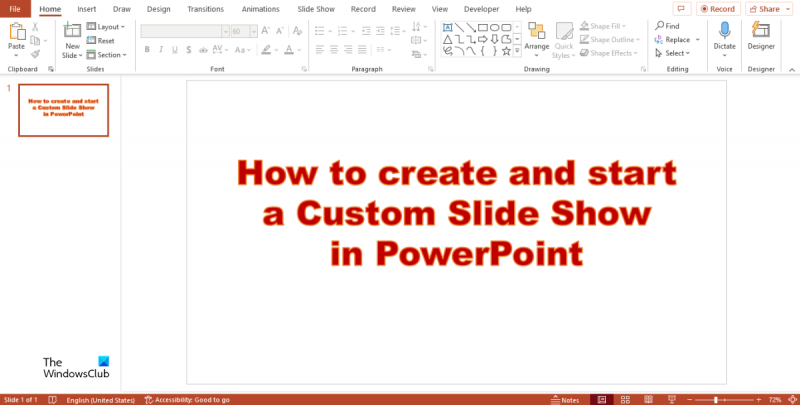Som it-ekspert bliver jeg ofte spurgt, hvordan man opretter og kører et tilpasset diasshow i PowerPoint. Her er trinene: 1. Åbn PowerPoint og opret en ny tom præsentation. 2. På det første dias skal du klikke på fanen 'Indsæt' og derefter klikke på 'Shapes'. 3. Tegn et rektangel på objektglasset. Dette bliver dit første billede. 4. Højreklik på rektanglet, og klik på 'Formater form'. 5. I dialogboksen 'Format Shape' skal du klikke på fanen 'Fyld' og derefter klikke på 'Billede- eller teksturudfyldning'. 6. Klik på 'Gennemse' og vælg det første billede, du vil bruge i dit diasshow. 7. Klik på 'Indsæt'. 8. Gentag trin 3-7 for hvert ekstra billede, du vil bruge i dit diasshow. 9. På det sidste dias skal du klikke på fanen 'Animationer' og derefter klikke på 'Animation'. 10. Klik på 'Timing' i dialogboksen 'Animation'. 11. Under 'Avanceret dias' skal du vælge 'Automatisk efter'. 12. Indtast det antal sekunder, du ønsker, at hvert billede skal vises på skærmen. 13. Klik på 'OK'. 14. Klik på 'Preview'. 15. Klik på 'Diasshow' og derefter på 'Fra start'.
Slideshows i PowerPoint viser din præsentation på en stor skærm for dit publikum; dette giver dig mulighed for at flytte slides frem og tilbage i din præsentation, så dit publikum bedre kan forstå dine oplysninger. Det brugerdefinerede dias viser kun de dias, du har valgt; dette er en fantastisk måde at forkorte en præsentation eller tilpasse den til et andet publikum. I denne lektion vil vi forklare hvordan lav dit eget diasshow i PowerPoint .
Følg disse trin for at oprette og køre et brugerdefineret diasshow i PowerPoint.
- Opret et grundlæggende brugerdefineret show
- Start et brugerdefineret show fra PowerPoint
1] Opret et grundlæggende brugerdefineret show i PowerPoint.
lancering Power point .
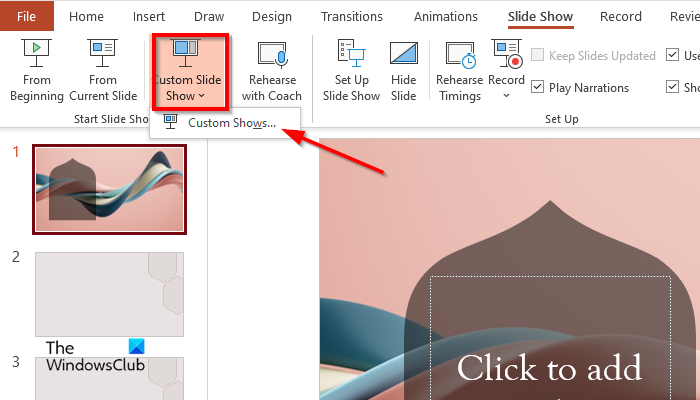
Klik Diasshow fanen, klik Brugerdefineret diasshow og vælg Brugerdefinerede shows fra menuen.
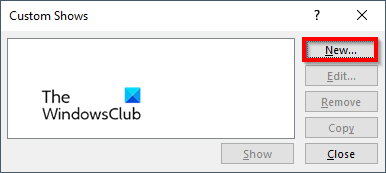
EN Brugerdefinerede shows en dialogboks vises, klik på knappen Ny knap.
EN Definer tilpasset show en dialogboks vises.
hvordan man afinstallerer stemmeoptager windows 10
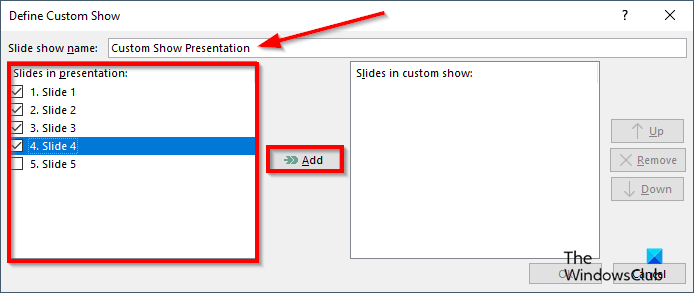
Giv diasshowet et navn, vælg derefter de dias, du vil inkludere i det brugerdefinerede show, og klik derefter Tilføje .
Spise Op og ned En pileknap inkluderet i en dialogboks, som folk kan bruge til at ændre rækkefølgen af diasene, hvis de ønsker det.
Hvis du vil slette et dias, skal du klikke på knappen Slet knap
Klik nu BØDE .
hvordan man ser to sider side om side i ord
Klik derefter At vise knappen for at se et brugerdefineret diasshow.
2] Start et brugerdefineret show fra PowerPoint.
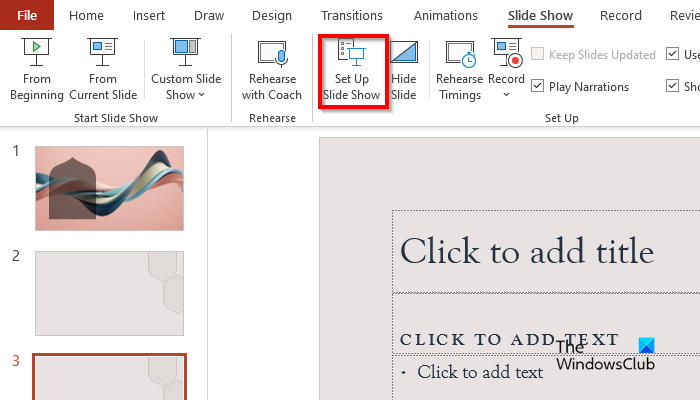
På Diasshow fane ind Tune gruppe, tryk på knappen Opsætning af diasshow knap.
EN Opsætningsshow en dialogboks vises.
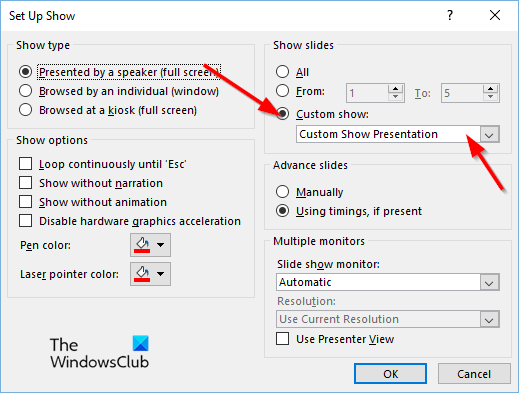
Under Vis dias sektion, klik Brugerdefinerede shows , og klik derefter på det ønskede show.
Klik derefter BØDE .
På Diasshow fanen, klik Brugerdefineret diasshow og vælg Brugerdefinerede shows fra menuen.
EN Custom show en dialogboks vises.
Internet Explorer genåbner lukket fane
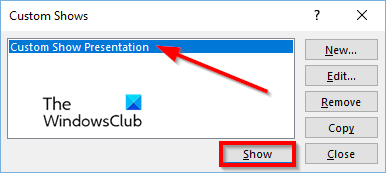
Vælg et brugerdefineret show fra listen, og klik derefter på knappen At vise knap.
Vi håber, du forstår, hvordan du opretter dit eget PowerPoint-diasshow.
Hvilket program bruges til at lave præsentationen?
Programmet, der bruges til at lave præsentationer, hedder Microsoft PowerPoint. PowerPoint er et præsentationsprogram, der bruger grafik, videoer osv. til at gøre din præsentation mere engagerende og interaktiv for publikum under præsentationen.
Hvad er en genvej til et diasshow?
En genvejstast er en tastaturgenvej, som brugere kan bruge til at udføre en genvejskommando på deres computerenhed. PowerPoint-diasshows bruges til at vise enhver præsentation på den store skærm. Genvejstasten til at åbne diasshowet er F5, og for at lukke diasshowet skal du trykke på ESC-tasten.
Hvad er individuelle shows?
Et brugerdefineret diasshow i Microsoft PowerPoint er en funktion, der giver brugerne mulighed for at vælge dias eller indstille rækkefølgen af de dias, de vil inkludere i en præsentation. For at bruge brugerdefinerede shows skal du vælge de dias, du vil bruge, føje dem til et nyt show, omarrangere diasene, hvis det er nødvendigt, og du er færdig.
LÆS : Sådan laver du en kridt- eller markøreffektbaggrund i PowerPoint
Hvordan ville du starte dit diasshow?
Der er flere måder at starte et diasshow i PowerPoint på:
- Klik på knappen Slideshow i bunden af PowerPoint-grænsefladen.
- På fanen Slideshow skal du klikke på knappen Fra begyndelsen i gruppen Start Slideshow for at vise din præsentation på den store skærm.
- Tryk på F5-knappen.
LÆS : Sådan laver du en animeret konvolut i PowerPoint.